Línea eléctrica es un excelente complemento de línea de estado para el editor Vim, que se desarrolla en Python y proporciona líneas de estado y avisos para muchas otras aplicaciones como bash, zsh, tmux y muchas más.
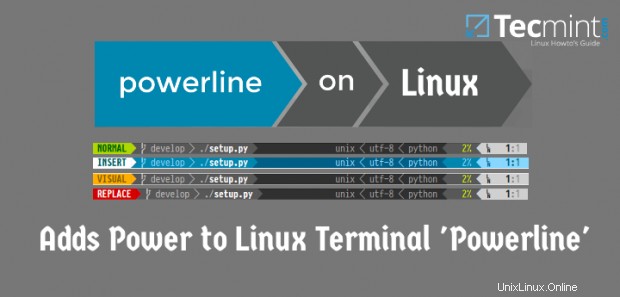
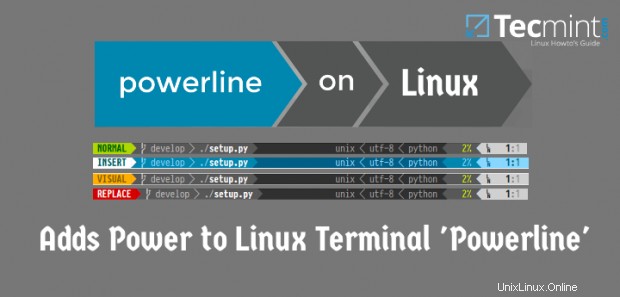
Características
- Está escrito en Python, lo que lo hace extensible y rico en funciones.
- Base de código estable y comprobable, que funciona bien con Python 2.6+ y Python 3.
- También es compatible con indicaciones y líneas de estado en varias utilidades y herramientas de Linux.
- Cuenta con configuraciones y colores decoradores desarrollados en JSON.
- Rápido y ligero, con compatibilidad con daemon, que ofrece un rendimiento aún mejor.
Capturas de pantalla de línea eléctrica
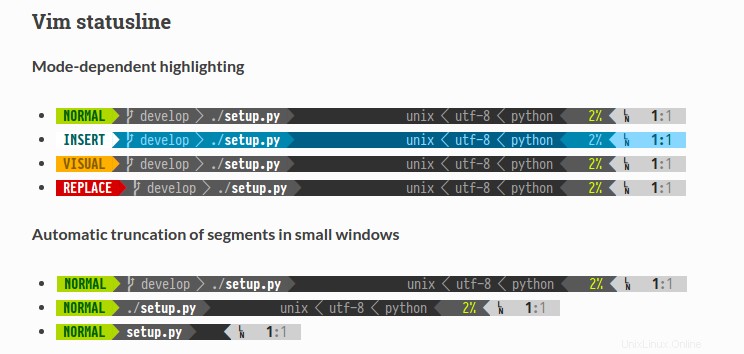
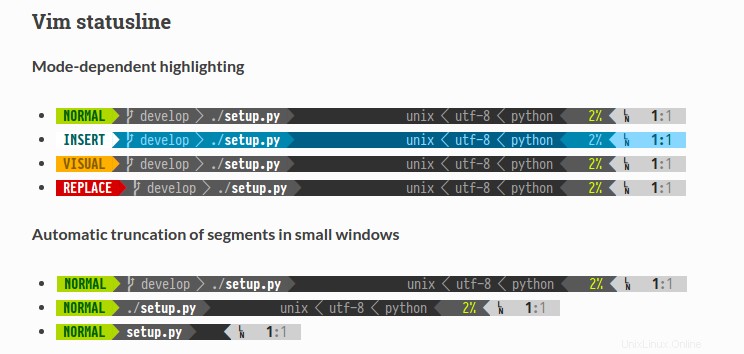
En este artículo, le mostraré cómo instalar Powerline y fuentes Powerline y cómo usar con Bash y Vim bajo RedHat y Debian sistemas basados.
Paso 1:Instalación de requisitos genéricos para Powerline
Debido a un conflicto de nombres con otros proyectos no relacionados, el programa powerline está disponible en PyPI (Índice de paquetes de Python ) bajo el nombre del paquete como powerline-status .
Para instalar paquetes desde PyPI , necesitamos un 'pip ' (herramienta de administración de paquetes para instalar paquetes de Python). Entonces, primero instalemos pip herramienta bajo nuestros sistemas Linux.
Instalar Pip en Debian, Ubuntu y Linux Mint
# apt-get install python-pip
Salida de muestra
Reading package lists... Done Building dependency tree Reading state information... Done Recommended packages: python-dev-all python-wheel The following NEW packages will be installed: python-pip 0 upgraded, 1 newly installed, 0 to remove and 533 not upgraded. Need to get 97.2 kB of archives. After this operation, 477 kB of additional disk space will be used. Get:1 http://archive.ubuntu.com/ubuntu/ trusty-updates/universe python-pip all 1.5.4-1ubuntu3 [97.2 kB] Fetched 97.2 kB in 1s (73.0 kB/s) Selecting previously unselected package python-pip. (Reading database ... 216258 files and directories currently installed.) Preparing to unpack .../python-pip_1.5.4-1ubuntu3_all.deb ... Unpacking python-pip (1.5.4-1ubuntu3) ... Processing triggers for man-db (2.6.7.1-1ubuntu1) ... Setting up python-pip (1.5.4-1ubuntu3) ...
Instalar Pip en CentOS, RHEL y Fedora
En los sistemas basados en Fedora, primero debe habilitar epel-repository y luego instalar pip paquete como se muestra.
# yum install python-pip # dnf install python-pip [On Fedora 22+ versions]
Salida de muestra
Installing: python-pip noarch 7.1.0-1.el7 epel 1.5 M Transaction Summary ================================================================================= Install 1 Package Total download size: 1.5 M Installed size: 6.6 M Is this ok [y/d/N]: y Downloading packages: python-pip-7.1.0-1.el7.noarch.rpm | 1.5 MB 00:00:01 Running transaction check Running transaction test Transaction test succeeded Running transaction Installing : python-pip-7.1.0-1.el7.noarch 1/1 Verifying : python-pip-7.1.0-1.el7.noarch 1/1 Installed: python-pip.noarch 0:7.1.0-1.el7 Complete!
Paso 2:Instalación de la herramienta Powerline en Linux
Ahora es el momento de instalar Powerline última versión de desarrollo de Git repositorio. Para esto, su sistema debe tener instalado el paquete git para obtener los paquetes de Git.
# apt-get install git # yum install git # dnf install git
A continuación, puede instalar Powerline con la ayuda de pip comando como se muestra.
# pip install git+git://github.com/Lokaltog/powerline
Salida de muestra
Cloning git://github.com/Lokaltog/powerline to /tmp/pip-WAlznH-build
Running setup.py (path:/tmp/pip-WAlznH-build/setup.py) egg_info for package from git+git://github.com/Lokaltog/powerline
warning: no previously-included files matching '*.pyc' found under directory 'powerline/bindings'
warning: no previously-included files matching '*.pyo' found under directory 'powerline/bindings'
Installing collected packages: powerline-status
Found existing installation: powerline-status 2.2
Uninstalling powerline-status:
Successfully uninstalled powerline-status
Running setup.py install for powerline-status
warning: no previously-included files matching '*.pyc' found under directory 'powerline/bindings'
warning: no previously-included files matching '*.pyo' found under directory 'powerline/bindings'
changing mode of build/scripts-2.7/powerline-lint from 644 to 755
changing mode of build/scripts-2.7/powerline-daemon from 644 to 755
changing mode of build/scripts-2.7/powerline-render from 644 to 755
changing mode of build/scripts-2.7/powerline-config from 644 to 755
changing mode of /usr/local/bin/powerline-config to 755
changing mode of /usr/local/bin/powerline-lint to 755
changing mode of /usr/local/bin/powerline-render to 755
changing mode of /usr/local/bin/powerline-daemon to 755
Successfully installed powerline-status
Cleaning up...
Paso 3:Instalación de fuentes Powerline en Linux
Powerline utiliza glifos especiales para mostrar efectos especiales de flecha y símbolos para desarrolladores. Para esto, debe tener una fuente de símbolo o una fuente parcheada instalada en sus sistemas.
Descargue la versión más reciente de la fuente del símbolo y el archivo de configuración fontconfig usando el siguiente comando wget.
# wget https://github.com/powerline/powerline/raw/develop/font/PowerlineSymbols.otf # wget https://github.com/powerline/powerline/raw/develop/font/10-powerline-symbols.conf
Luego debe mover la fuente a su directorio de fuentes, /usr/share/fonts/ o /usr/local/share/fonts de la siguiente manera o puede obtener las rutas de fuentes válidas usando el comando xset q .
# mv PowerlineSymbols.otf /usr/share/fonts/
A continuación, debe actualizar la caché de fuentes de su sistema de la siguiente manera.
# fc-cache -vf /usr/share/fonts/
Ahora instale el archivo fontconfig.
# mv 10-powerline-symbols.conf /etc/fonts/conf.d/
Nota :Si no aparecen los símbolos personalizados, intente cerrar todas las sesiones de terminal y reinicie X Window para que los cambios surtan efecto.
Paso 4:Configuración de Powerline para Bash Shell y Vim Statuslines
En esta sección veremos cómo configurar Powerline para bash shell y vim editor. Primero haga que su terminal sea compatible con 256color agregando la siguiente línea a ~/.bashrc archivo de la siguiente manera.
export TERM=”screen-256color”
Habilitar Powerline en Bash Shell
Para habilitar Powerline en bash shell de forma predeterminada, debe agregar el siguiente fragmento de código a su ~/.bashrc archivo.
Primero obtenga la ubicación de la línea eléctrica instalada usando el siguiente comando.
# pip show powerline-status Name: powerline-status Version: 2.2.dev9999-git.aa33599e3fb363ab7f2744ce95b7c6465eef7f08 Location: /usr/local/lib/python2.7/dist-packages Requires:
Una vez que sepa la ubicación real de powerline , asegúrese de reemplazar la ubicación en la línea de abajo según lo sugerido por su sistema.
powerline-daemon -q POWERLINE_BASH_CONTINUATION=1 POWERLINE_BASH_SELECT=1 . /usr/local/lib/python2.7/dist-packages/powerline/bindings/bash/powerline.sh
Ahora intente cerrar sesión y volver a iniciar sesión, verá la línea de estatuas de línea eléctrica como se muestra a continuación.

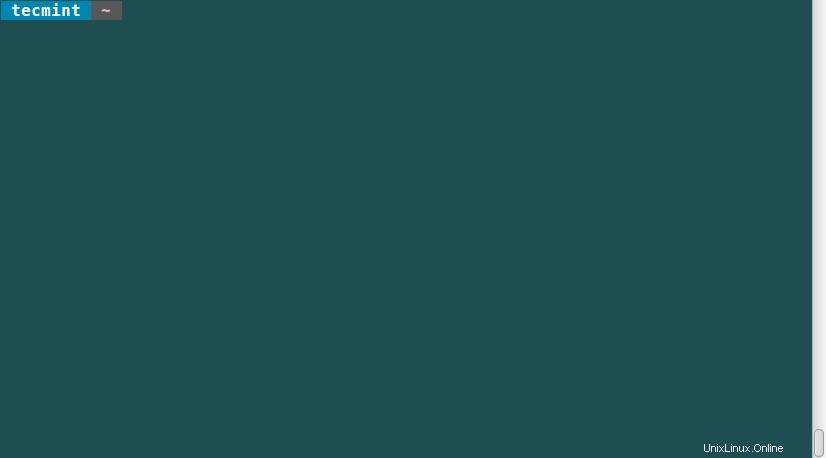
Intente cambiar o cambiar a diferentes directorios y vigile "breadcrumb ” solicita cambios para mostrar tu ubicación actual.
También podrá ver los trabajos en segundo plano pendientes y si powerline está instalado en una máquina Linux remota, puede notar que el indicador agrega el nombre de host cuando se conecta a través de SSH.
Habilitar Powerline para Vim
Si vim es su editor favorito, afortunadamente también hay un potente complemento para vim. Para habilitar este complemento, agregue estas líneas a ~/.vimrc archivo.
set rtp+=/usr/local/lib/python2.7/dist-packages/powerline/bindings/vim/ set laststatus=2 set t_Co=256
Ahora puede iniciar vim y ver una nueva y elegante línea de estado:

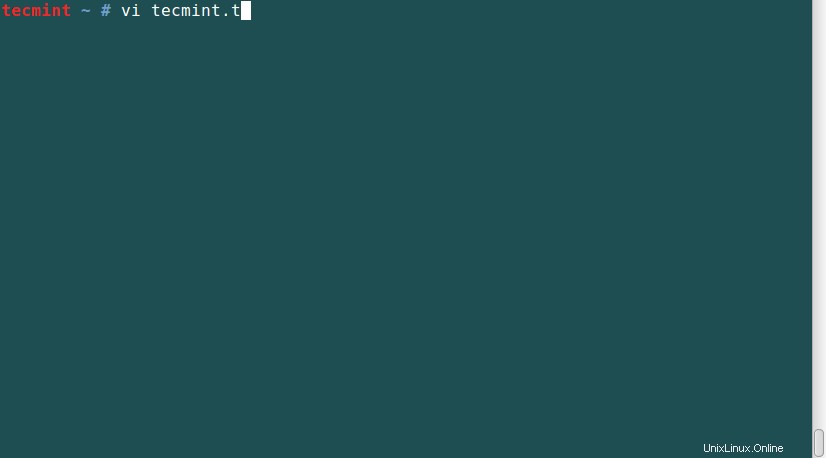
Resumen
Línea eléctrica ayuda a establecer líneas de estado y avisos coloridos y hermosos en varias aplicaciones, bueno para entornos de codificación. Espero que encuentre útil esta guía y recuerde publicar un comentario si necesita ayuda o tiene ideas adicionales.